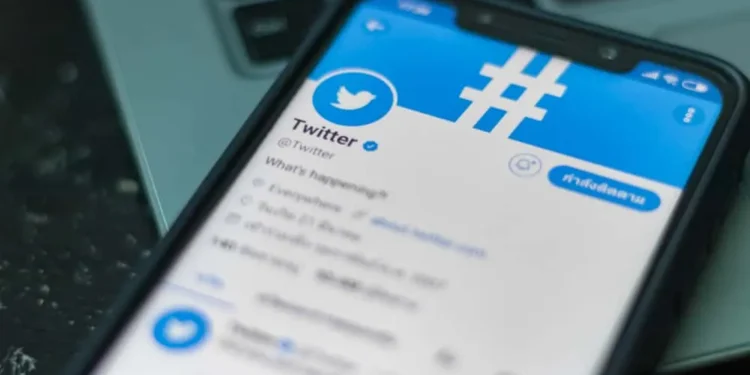트위터는 전 세계에서 가장 큰 소셜 네트워크 중 하나이며 4 억 명이 넘는 사용자가있는 사용자가 있습니다. 다른 플랫폼과 달리 사람들은 댓글에 액세스하기 위해 Twitter의 사용자 인터페이스를 탐색하는 것이 어렵다는 것을 알게됩니다.
홈 피드는 의견을보기위한 간단한 접근 방식을 제공하지 않습니다. 트윗에서 4 가지 옵션 만 얻습니다. 공유, 리트 윗 및 답장처럼. 대부분의 사람들은 답장을 클릭하여 트위터에서 의견을보십시오. 그러나 그 옵션은 다른 사람들의 말을 읽지 않고 의견을 쓸 수 있습니다.
그렇다면 트위터에서 댓글을 어떻게 보십니까?
빠른 답변
트위터에서 다른 사람들의 의견을 보는 것은 모든 플랫폼에서 쉽습니다. 트윗의 내용 부분 (텍스트)을 클릭하면됩니다 . 트윗 내에서 사용자 이름, 해시 태그 또는 링크를 클릭하지 않도록주의하십시오. 이제 페이지를 스크롤하여 사용자가 해당 트윗에서 작성한 답변을 볼 수 있습니다.
우리는이 기사를 작성하여 트위터에서 댓글을 빠르게 볼 수있는 방법을 보여줍니다.
트위터 댓글을 보는 방법
동일한 프로세스를 따라 장치 나 사용중인 브라우저에 관계없이 트위터에서 주석을 볼 수 있습니다.
트위터 댓글을보고 싶다면 다음 단계는 다음과 같습니다.
- 선택한 장치에서 트위터를 열고 로그인하십시오.
- 트윗의 텍스트 부분을 클릭하십시오. 텍스트를 클릭하고 트윗 내에서 사용자 이름, 해시 태그 및 링크를 피해야합니다.
- 페이지를 스크롤하여 사용자가 게시 한 모든 답장을보십시오.
트윗에 너무 많은 의견이 있으면 모든 의견을 볼 수 없습니다. 아래로 스크롤하려면 모두 스크롤해야합니다. 트위터가 무한 스크롤을 사용하기 때문에 새로운 무리를로드하는 데 시간이 걸릴 수도 있습니다.
알아 둘만 한
트위터는 인기 순서대로 의견을 정렬합니다. 따라서 가장 높은 활동으로 답장이 먼저 나타납니다.
트위터에서 댓글을 볼 수없는 이유
트위터에서 댓글을 볼 수없는 몇 가지 이유가 있습니다. 때로는 계정 설정에 따라 다릅니다. 답장을 볼 수없는 4 가지 이유는 다음과 같습니다.
개인 계정
사람이 개인 트위터 계정을 가지고 있고 당신이 그들의 추종자가 아닌 경우, 당신은 그들의 의견을 볼 수 없습니다. 트윗과 의견을 보려면 그 사람을 따라야합니다.
차단 된 사용자
트위터에서 사람을 차단 했거나 그들이 당신을 막았다면 서로의 의견을 볼 수 없습니다. 또한 팔로우하거나 연락 할 수 없습니다. 사람이 당신을 차단했거나 그 반대의 경우, 댓글을 보려면 서로를 차단해야합니다.
숨겨진 답장
답장을 숨기면 홈 타임 라인에서 볼 수 없습니다. 그리고 다른 사람이 그것에 대답한다면, 당신은 그 의견을 보지 못할 것입니다. 숨겨진 주석을보고 싶다면 해제해야합니다.
삭제 된 댓글
사용자는 언제든지 답장을 삭제할 수 있습니다. 이 경우에는 보지 못할 것입니다. 사람이 답장을 삭제 한 경우 답장 을 볼 수있는 일이 없습니다.
트위터에서 댓글을 해제하는 방법
트윗을 보지 못하는 이유 중 하나는 숨겨져 있기 때문입니다. 숨겨진 답변을 볼 수있는 방법은 다음과 같습니다.
- 보고 싶은 답장이 있는 트윗을 엽니 다 .
- 주석에 액세스 하려면 타임 스탬프 또는 전체 게시물을 클릭하십시오.
- 게시물의 오른쪽 상단에 세 개의 점이 표시됩니다. 그들을 클릭하고“ 숨겨진 답장보기 ”를 선택하십시오. 모든 답장이 보이게됩니다.
트윗의 저자 인 경우에만 답장을 숨길 수 있습니다. 또한 다른 사용자는 여전히 숨겨진 의견을보고 답장 할 수 있습니다.
트위터 계정이 없을 때 트윗을 읽는 방법
트위터 댓글은 당신이 읽고있는 계정이 비공개가 아닌 경우 대중에게 볼 수 있습니다. 이러한 이유로 트윗과 댓글을 읽기 위해 트위터 계정이 필요하지 않습니다.
검색 엔진 및 웹 브라우저를 사용하여 트윗을 검색 할 수 있습니다. 그러나 모바일 앱을 사용하는 경우 트윗을 보려면 로그인해야 할 수도 있습니다.
메모
트위터 계정이 없으면 답장하거나 리트 윗 할 수 없습니다.
결론
대부분의 사람들은 사용자 인터페이스의 비우호적 인 특성으로 인해 트위터에서 작성된 의견을 찾으려는 시도에 좌절합니다. 이 기사에서는 이러한 좌절을 피하는 방법을 보여 주었고 트위터에서 작성된 의견을 쉽게 볼 수 있습니다.
트위터에서 댓글을 보려면 타임 스탬프 또는 트윗 자체를 클릭하십시오. 의견이 표시되지 않으면 계정이 비공개이고 차단되거나 답장을 숨기거나 사용자가 삭제했습니다.